xp画图工具在哪里,xp画图工具使用方法
更新时间:2016-10-27 09:50:20作者:ujiaoshou
xp画图工具在哪里?winXP与win8 10的画图工具不同,一般也没有自带的截图工具,但是可以灵活操作画图,下面要跟家介绍的是xp画图工具使用方法。
xp画图工具使用方法:(u教授u盘装系统教程)
1、在XP系统菜单开始的程序的附件里找到画图,打开。
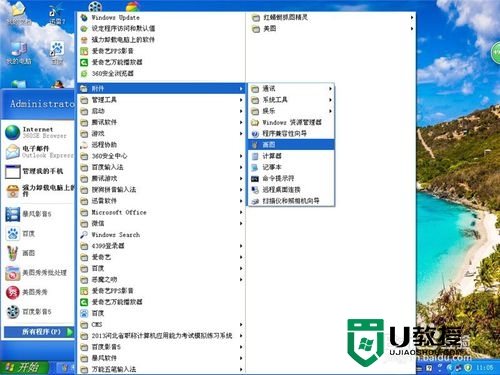
2、设计好需要的截图,按下键盘print screen键,然后回到画图程序,按下组合键Ctrl+v或编辑里的粘贴,就可以把屏幕截图从剪切板复制到画图(3D游戏里不可以使用,需要专业游戏截图软件)。

3、按图选定选取框,然后选择图片的需要长方形区域。

4、右键选择剪切,实现了选定区域剪切功能。

5、点击画图里的文件的新建,使用组合键Ctrl+v或编辑里的粘贴,把剪切的图片复制到新的文件。
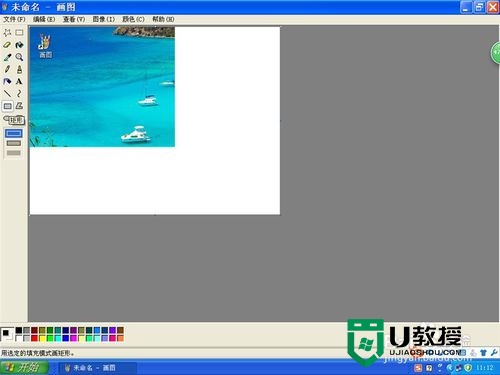
6、选择文件里的保存或另存为,输入名称,选择保存位置,高级截图功能就完成了。

以上就是【xp画图工具在哪里】的全部介绍,可以将此教程分享给身边有需要的用户。如果遇上难以修复的系统问题,需要自己重装系统的话,可以借助u教授u盘启动盘制作工具,帮大家完成一键u盘安装系统。
xp画图工具在哪里,xp画图工具使用方法相关教程
- win7画图工具在哪里,win自带画图工具使用教程
- win8怎么打开画图工具,win8画图工具使用方法
- xp自带截图工具怎么用|xp自带截图工具的使用方法
- 电脑画图工具在哪里 电脑画图在哪里打开
- win7电脑画图工具怎么打开|win7打开画图工具的方法
- xp系统截图工具怎么用|xp系统截图工具介绍
- win7系统中的画图工具怎么使用 win7电脑画图工具打开方式
- xp共享工具怎么使用,xp共享工具设置方法
- xp系统上怎么使用抓图工具
- word绘图工具栏在哪里?小编教你打开word绘图工具的方法
- 5.6.3737 官方版
- 5.6.3737 官方版
- Win7安装声卡驱动还是没有声音怎么办 Win7声卡驱动怎么卸载重装
- Win7如何取消非活动时以透明状态显示语言栏 Win7取消透明状态方法
- Windows11怎么下载安装PowerToys Windows11安装PowerToys方法教程
- 如何用腾讯电脑管家进行指定位置杀毒图解

